Imprimindo Etiquetas de Disco (CD/DVD/BD)
Você pode criar etiquetas de disco personalizadas (CD/DVD/BD) com facilidade usando suas fotos favoritas e imprimi-las.
 Nota
Nota
- Essa função somente estará disponível em modelos suportados.
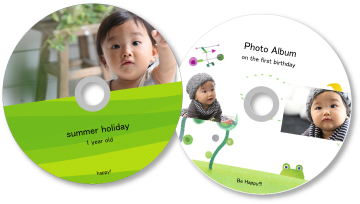
 Importante
Importante
- Não defina a bandeja de disco enquanto uma mensagem solicitando que você coloque o disco imprimível não for exibida. A colocação de um disco imprimível enquanto a impressora está em operação pode danificar a impressora.
- Consulte "Colocando um Disco Imprimível" para seu modelo no Início do Manual On-line para saber como colocar ou remover a bandeja do disco.
-
Selecione as imagens que você deseja usar para uma etiqueta do disco (CD/DVD/BD).
-
Clique em Etiqueta do Disco (CD/DVD/BD) (Disc Label (CD/DVD/BD)) em Nova Arte (New Art).
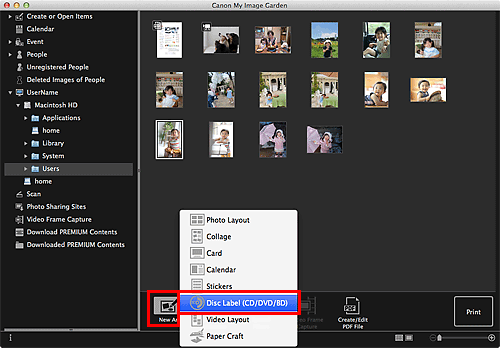
A caixa de diálogo Definir Design e Papel (Set Design and Paper) aparece.
-
Defina o design, o Tamanho do Papel (Paper Size) etc., então clique em OK.
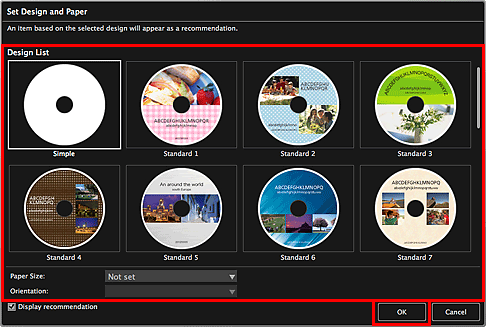
A etiqueta do disco (CD/DVD/BD) aparece na tela de edição do Item.
 Nota
Nota- O layout pode não ser o esperado dependendo das informações da foto ou dos resultados da análise das imagens selecionadas.
-
Edite o item de acordo com sua preferência.
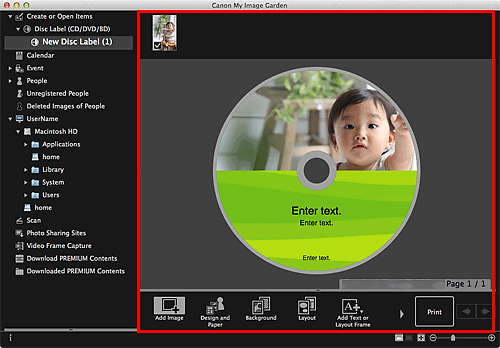
 Nota
Nota- Se quiser alterar a área de impressão, você poderá defini-la na caixa de diálogo Configurações Avançadas (Advanced Settings) exibida se você clicar em Avançado... (Advanced...) na parte inferior da tela. Se Avançado... (Advanced...) não for exibido, clique em
 (Rolagem Direita).
(Rolagem Direita). - Em casos em que Identificar pessoas (Identifying people) aparecer em Pessoas Não Registradas (Unregistered People) no Menu Global no lado esquerdo da tela, o resultado pode não ser como o esperado, uma vez que a posição automática não se aplica a imagens para as quais a análise não foi concluída.
- Consulte "Inserindo Imagens" topara trocar imagens posicionadas automaticamente.
- Se quiser alterar a área de impressão, você poderá defini-la na caixa de diálogo Configurações Avançadas (Advanced Settings) exibida se você clicar em Avançado... (Advanced...) na parte inferior da tela. Se Avançado... (Advanced...) não for exibido, clique em
-
Clique em Imprimir (Print) na parte inferior direita da tela.
A caixa de diálogo Configurações de impressão é exibida.
-
Definir o número de cópias para imprimir, a impressora e o papel a ser usado etc.
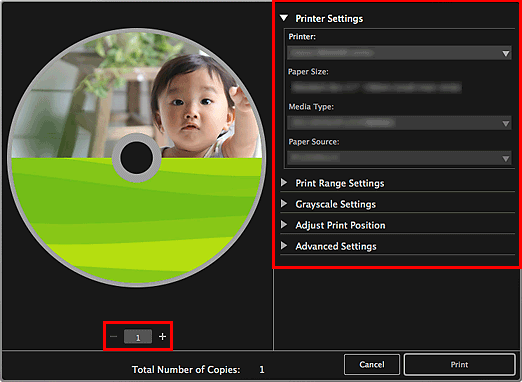
 Nota
Nota- Consulte "Caixa de Diálogo Configurações de Impressão" para obter detalhes sobre as configurações de impressão.
-
Clique em Imprimir (Print).
Uma mensagem aparece.
-
Clique em OK.
A caixa de diálogo Imprimir aparece.
 Importante
Importante- Se você alterar a impressora na caixa de diálogo Imprimir, será exibida uma mensagem e a impressão será cancelada.
-
Clique em Imprimir (Print).
Quando for exibida uma mensagem, defina a bandeja do disco.
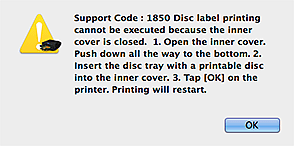
 Nota
Nota- A tela exibida varia dependendo do modelo.

